สารบัญ
โปรแกรมแก้ไขภาพ BeFunky
BeFunky คือ เครื่องมือแก้ไขรูปภาพอเนกประสงค์แบบออนไลน์ มันมาพร้อมกับฟังก์ชันการแก้ไขมากมายที่ทำให้รูปภาพของคุณมีรูปลักษณ์ใหม่ทั้งหมด มีทั้งแบบฟรีและแบบพรีเมียมหรือแบบชำระเงิน และคุณไม่จำเป็นต้องลงทะเบียน/สร้างบัญชีเพื่อใช้เวอร์ชันฟรี เวอร์ชันที่ต้องชำระเงินยังมีการเรียกเก็บเงินที่ทำให้ธนาคารของคุณเสียหาย ดังนั้น หากคุณกำลังมองหาเครื่องมือแก้ไขรูปภาพออนไลน์ที่หลากหลาย คุณควรพิจารณา เครื่องมือ BeFunky. อันนี้เป็นตัวเลือกที่ดีที่สุดสำหรับคุณ
BeFunky Photo Editor คืออะไร?
BeFunky เป็นหนึ่งในเครื่องมือแก้ไขภาพที่มีประสิทธิภาพและหลากหลายที่สุด เครื่องมือนี้ทำให้งานแก้ไขรูปภาพง่ายขึ้นและทำให้รูปภาพของคุณมีรูปลักษณ์ใหม่ โปรแกรมแก้ไขรูปภาพออนไลน์นี้ใช้งานได้กับอุปกรณ์เกือบทุกชนิดและทุกเว็บเบราว์เซอร์ BeFunky มีฟังก์ชันการแก้ไขขั้นสูงและหลากหลายมากมาย
เครื่องมือแก้ไขนี้มาพร้อมกับอินเทอร์เฟซผู้ใช้ที่ใช้งานง่ายซึ่งควบคุมได้ง่ายมาก คุณสามารถแก้ไขรูปภาพของคุณได้โดยไม่ต้องมีประสบการณ์ อย่างไรก็ตาม สำหรับผู้ใช้ที่มีทักษะมากขึ้น ความสามารถและคุณสมบัติของแอปพลิเคชันนี้จะไม่เพียงพอ ธุรกิจขนาดเล็กจะได้รับประโยชน์จากโซลูชันการแก้ไขบนเว็บนี้ด้วยการเข้าถึงงานศิลปะและการออกแบบ การแก้ไขรูปภาพ การสร้างภาพตัดปะ และคุณสมบัติอื่นๆ
คุณสมบัติของ BeFunky
BeFunky มาพร้อมกับคุณสมบัติการแก้ไขมากมายที่ทำให้ง่ายต่อการแก้ไขภาพและทำให้ภาพของคุณน่าทึ่งยิ่งขึ้น ต่อไปนี้คือคุณลักษณะบางอย่างของเครื่องมือแก้ไขรูปภาพแบบออนไลน์ด้านล่างนี้:
เทมเพลตที่ไม่ซ้ำ
มันง่ายเหมือนไอซิ่งบนเค้กเมื่อทำงานกับ Graphic Designer คุณสามารถใช้เครื่องมือที่ปรับได้หลากหลายแบบ นอกจากนี้ ตัวออกแบบยังมีเทมเพลตที่สร้างไว้ล่วงหน้าให้เลือกมากมาย
เครื่องมือแก้ไขออนไลน์นี้ยอดเยี่ยมมาก แต่คุณต้องอัปเกรดเป็นเวอร์ชันพรีเมียมเพื่อเข้าถึงคุณลักษณะทั้งหมดของมัน มีเทมเพลตให้เลือกหลายพันแบบ คุณอาจออกแบบเองตั้งแต่เริ่มต้นถ้าคุณมีไอเดียอยู่แล้ว
ชุดฟิลเตอร์พรีเมียม
มีชุดเอฟเฟกต์มากมายให้เลือก ซึ่งส่วนใหญ่คือผลกระทบ" หมวดหมู่. นอกจากนี้ยังมีเอฟเฟกต์ศิลปะเช่น“Artsy"เช่นเดียวกับ"พื้นผิว” ซึ่งรวมถึงแง่มุมที่น่าสนใจ เช่น “Bokeh” ที่ยังสามารถนำไปใช้
คอลเล็กชันนี้อาจเพียงพอหากเป้าหมายของคุณคือปรับปรุงช็อตและแชร์บนโซเชียลมีเดีย ในไม่กี่วินาที BeFunky อาจให้ผลลัพธ์ที่ต้องการ มีหลายวิธีในการแปลงภาพถ่ายปกติให้เป็นแอนิเมชั่นหรือแม้แต่ภาพวาด ทั้งหมดนี้ขึ้นอยู่กับคุณและสิ่งที่คุณหวังว่าจะได้รับ
เลย์เอาต์สำเร็จรูป
BeFunky มีคอลเลกชั่นของเลย์เอาต์ภาพตัดปะที่เตรียมไว้อย่างครบครัน เรียกรวมกันว่า “เลย์เอาต์” ที่พร้อมใช้งาน ผู้สร้างภาพตัดปะ BeFunky ยังมีเลย์เอาต์สำหรับแพลตฟอร์มโซเชียลมีเดียเช่น Facebook และ Pinterest แอปพลิเคชั่นแก้ไขฟรีอื่น ๆ ไม่มีคุณสมบัติเช่นนี้ และค่อนข้างยากที่จะค้นหาสิ่งใดที่เทียบเท่ากับโปรแกรมแก้ไขฟรีอื่น ๆ
แบบอักษรที่หรูหรา ลวดลายที่สดใส และสีฉากหลังที่น่าขบขันล้วนรวมอยู่ในคอลเลกชั่นนี้ เพื่อให้ชีวิตของคุณง่ายขึ้น Collage photo Maker ยังให้ตัวเลือกแก่ผู้ใช้ในการอัปโหลดรูปถ่ายไปยัง Photo Wizards เครื่องมือนี้สร้างภาพต่อกันที่ดึงดูดสายตาโดยอัตโนมัติ
การส่งออกขั้นสูง
คุณสามารถบันทึกรูปภาพลงใน Google Drive, Dropbox และตอนนี้ไซต์เครือข่ายสังคมทั้งหมดด้วยเครื่องมือ BeFunky เป็นไปได้ที่จะบันทึกรูปภาพไปยังเดสก์ท็อปในสองรูปแบบที่แตกต่างกัน ซึ่งทั้งสองรูปแบบมีคุณภาพที่แตกต่างกัน เนื่องจากเป็นรูปแบบที่ไม่มีการบีบอัด PNG จึงเป็นตัวเลือกที่ดีที่สุดสำหรับการจัดเก็บ
ส่วนที่น่าประหลาดใจที่สุดคือ หากคุณออกจากซอฟต์แวร์โดยไม่บันทึกงานของคุณแล้วเริ่มการทำงานใหม่ คุณจะได้รับตัวเลือกในการกู้คืนการแก้ไขทั้งหมดของคุณ เนื่องจากสิ่งเหล่านี้จะคงอยู่ในระบบคลาวด์ของ BeFunky
แผนและราคา BeFunky
BeFunky โปรแกรมแก้ไขรูปภาพออนไลน์ใช้งานได้ฟรี แม้ว่าจะใช้เครื่องมือนี้ได้ฟรี แต่ก็ไม่มีโฆษณา ไม่มีราคาสำหรับงานของพวกเขาแม้จะมีคุณภาพที่โดดเด่น หากเราแค่พูดถึงเครื่องมือสร้างภาพปะติดฟรีและฟังก์ชันการทำงานที่จำกัดมากขึ้น มันก็มีความเกี่ยวข้อง
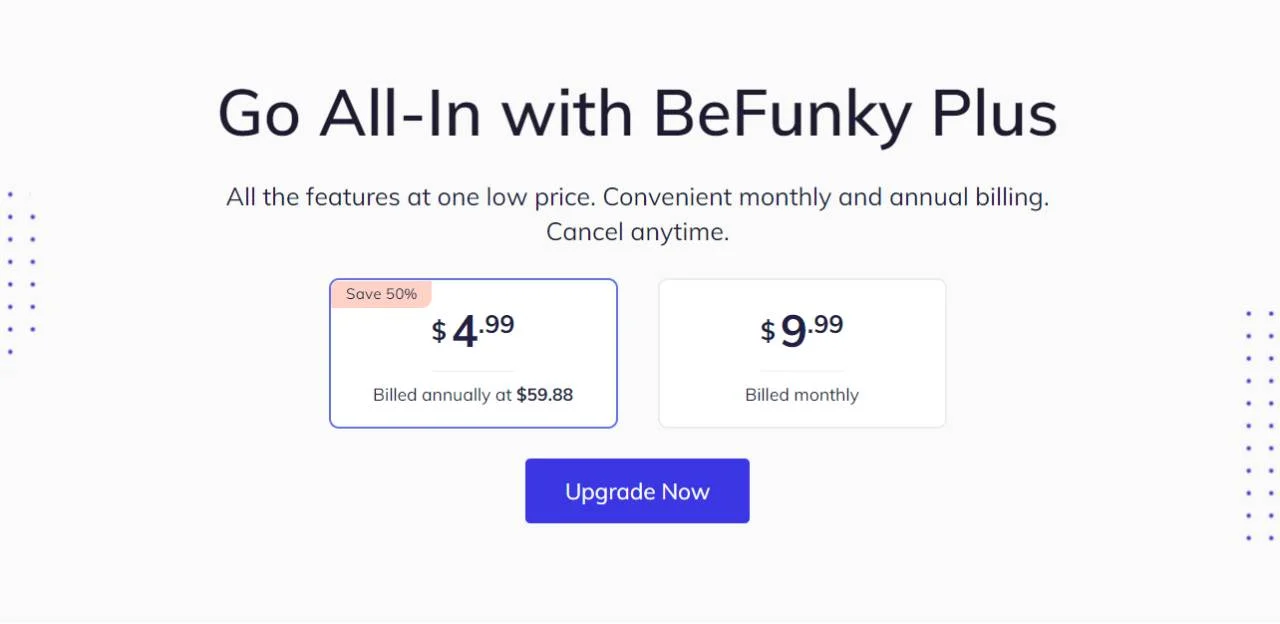
สิ่งที่เหลือเชื่อคือเครื่องมือนี้ไม่เคยใช้จำนวนเงินมากจนทำให้บัญชีของคุณเสียหาย คุณต้องจ่าย 59.88 ดอลลาร์ทุกปีหรือ 9.99 ดอลลาร์ต่อเดือน ดังนั้น หากคุณยินดีที่จะเข้าถึงฟังก์ชันการแก้ไขทั้งหมดของเครื่องมือนี้ คุณต้องอัปเกรดแผนของคุณ
จะแก้ไขรูปภาพในโปรแกรมแก้ไขรูปภาพ BeFunky ได้อย่างไร
เนื่องจากเครื่องมือนี้มาพร้อมกับอินเทอร์เฟซที่ใช้งานง่าย คุณจึงไม่ต้องตื่นตระหนกในการแก้ไขรูปภาพด้วยเครื่องมือนี้ ง่ายต่อการแก้ไขรูปภาพใน BeFunky.
ขั้นตอนที่ 01: เข้าถึงเครื่องมือ
หากต้องการแก้ไขรูปภาพในโปรแกรมแก้ไขรูปภาพ BeFunky ก่อนอื่นคุณต้องเข้าถึงเครื่องมือนี้ ดังนั้น เปิดซอฟต์แวร์การท่องเว็บบนอุปกรณ์ของคุณแล้วไปที่ befunky.คอม. ในอินเทอร์เฟซ BeFunky คุณจะพบ เริ่มต้นเลย ปุ่มเพื่อเริ่มแก้ไข คลิกที่ เริ่มต้น ปุ่ม
ในขณะที่คุณคลิกปุ่มนี้ หน้าต่างใหม่จะเปิดขึ้นซึ่งคุณต้องเลือกสิ่งที่คุณต้องการจะทำ จากหน้าต่างนี้ ให้คลิกที่ แก้ไขรูปภาพ ตัวเลือกที่จะช่วยให้คุณแก้ไขภาพใดก็ได้
ขั้นตอนที่ 02: นำเข้ารูปภาพ
BeFunky ให้คุณนำเข้ารูปภาพได้ 2 วิธีง่ายๆ คุณสามารถนำเข้ารูปภาพได้ด้วยตนเองโดยคลิกที่ตัวเลือกเปิด ที่นี่คุณจะพบแหล่งข้อมูลต่างๆ รวมถึงคอมพิวเตอร์ Google Drive และ Google Photo เพื่อนำเข้ารูปภาพ คุณยังสามารถเชื่อมโยงบัญชี Facebook, Dropbox หรือแม้แต่เว็บแคมเพื่อนำเข้ารูปภาพ
และวิธีที่ 2 คือกระบวนการลากและวาง ไปที่พื้นที่จัดเก็บเดสก์ท็อป/แล็ปท็อป เลือกรูปภาพเป้าหมายที่คุณต้องการแก้ไข แล้วลากและวางรูปภาพไปยังอินเทอร์เฟซ BeFunky
ขั้นตอนที่ 03: การปรับภาพ
เครื่องมือแก้ไขรูปภาพออนไลน์นี้ช่วยให้ผู้ใช้สามารถใช้ฟังก์ชันการปรับแต่งต่างๆ กับรูปภาพได้ หลังจากนำเข้า รูปภาพไปยังอินเทอร์เฟซของเครื่องมือ ให้คลิกที่ตัวเลือกแก้ไขที่ให้คุณครอบตัดหรือปรับขนาดรูปภาพ คัตเอาท์และการเปลี่ยนสี แสงเติมและแต่งภาพอัตโนมัติ และฟังก์ชันการปรับอื่นๆ อีกมากมาย
แม้ว่าจะมีคุณลักษณะการปรับมากมาย แต่คุณไม่สามารถเข้าถึงคุณลักษณะทั้งหมดได้โดยไม่ต้องอัปเกรด แต่เวอร์ชันฟรียังให้คุณปรับใช้คุณสมบัติการปรับพื้นฐานบางอย่าง เช่น ครอบตัด ปรับขนาด หมุน สมดุลสี เปิดรับแสง และฟังก์ชันอื่นๆ ดังนั้น ใช้ทีละภาพและทำให้ภาพดูน่าทึ่งยิ่งขึ้น
ขั้นตอนที่ 04: ใช้เอฟเฟกต์และ Artsy
ตอนนี้ใช้เอฟเฟกต์หลายอย่างกับรูปภาพ BeFunky มีเอฟเฟกต์และ Artsy มากมายสำหรับใช้กับรูปภาพของคุณ อย่างไรก็ตาม สิ่งหนึ่งที่ควรพูดถึงคือ คุณต้องอัปเกรดหรือซื้อเครื่องมือเพื่อใช้เอฟเฟกต์ต่างๆ รวมถึง Artsy
ขั้นตอนที่ 05: ใช้เฟรมและโอเวอร์เลย์
หนึ่งในคุณสมบัติที่โดดเด่นที่สุดของเครื่องมือแก้ไขรูปภาพแบบออนไลน์นี้คือช่วยให้คุณสามารถใช้เฟรมและโอเวอร์เลย์กับรูปภาพได้ อย่างไรก็ตาม ในการเข้าถึงการออกแบบเฟรมและโอเวอร์เลย์ทั้งหมด คุณต้องอัปเกรดบัญชีของคุณ
การวางซ้อนจะทำให้ภาพของคุณมีเอกลักษณ์มากขึ้นและให้รูปลักษณ์ใหม่ทั้งหมด
ขั้นตอนที่ 06: ใช้ข้อความและพื้นผิว
ตอนนี้ใช้การทดสอบใด ๆ กับรูปภาพแล้วใช้พื้นผิวกับมัน มีตัวเลือกข้อความและพื้นผิวมากมายให้ใช้ อย่างไรก็ตาม ในการเข้าถึงการออกแบบพื้นผิวทั้งหมด คุณต้องอัปเกรดเครื่องมือ
ขั้นตอนที่ 07: ส่งออกรูปภาพ
หลังจากแก้ไขงานเสร็จแล้ว ก็ถึงเวลาบันทึกไฟล์ที่แก้ไขแล้ว หากต้องการส่งออกไฟล์ ให้คลิกที่บันทึก จากนั้นเลือกตำแหน่งที่คุณบันทึกไฟล์นี้ หลังจากเลือกที่เก็บข้อมูลแล้ว คุณต้องเลือกประเภทรูปภาพที่คุณต้องการ จากนั้นจึงตรวจสอบคุณภาพ หลังจากทำตามขั้นตอนเหล่านี้ทั้งหมดแล้ว ให้คลิกปุ่มบันทึกเพื่อสิ้นสุดงานการส่งออก
จะสร้างภาพตัดปะโดยใช้ BeFunky Collage Maker ได้อย่างไร
หนึ่งในคุณสมบัติที่น่าประทับใจที่สุดของตัวแก้ไขนี้คือช่วยให้คุณสร้างรูปถ่ายของวิทยาลัยได้ การทำภาพปะติดด้วยเครื่องมือนี้ทำได้อย่างง่ายดายและง่ายดาย ทำตามคำแนะนำทีละขั้นตอนนี้เพื่อสร้างภาพตัดปะโดยใช้ ผู้สร้างภาพตัดปะ BeFunky.
ขั้นตอนที่ 01: เข้าถึงเครื่องมือ
ในการเข้าถึงเครื่องมือ ไปที่เบราว์เซอร์ใดก็ได้แล้วค้นหา บีฟังกี้.คอม จากนั้นคลิกที่ เริ่มต้นเลย.
หลังจากคลิกเริ่มต้น หน้าต่างใหม่จะเปิดขึ้น คลิกที่ สร้างวิทยาลัย ตัวเลือกจากที่นี่เพื่อสร้างภาพตัดปะ
ขั้นตอนที่ 02: เลือกเค้าโครงและ Grid
หลังจากคลิกสร้างวิทยาลัย คุณจะได้รับการออกแบบกริดเริ่มต้นซึ่งรวมถึงสามแถวและสามคอลัมน์ คุณสามารถใช้ตารางนี้หากต้องการสร้างภาพต่อกันโดยใช้หลายภาพ 6 ภาพ
หากการออกแบบและเลย์เอาต์กริดนี้ไม่ตรงกับที่คุณคาดหวัง คุณสามารถเปลี่ยนเลย์เอาต์นี้ได้ เมื่อต้องการเปลี่ยนเส้นตารางเค้าโครง ให้ไปที่ตัวเลือกเค้าโครง จากนั้นไปที่เส้นตาราง ที่นี่คุณจะได้พบกับการออกแบบกริดมากมาย หากการออกแบบและเลย์เอาต์กริดนี้ไม่ตรงกับที่คุณคาดหวัง คุณสามารถเปลี่ยนเลย์เอาต์นี้ได้ อย่างไรก็ตาม คุณต้องอัปเกรดบัญชีของคุณเพื่อใช้กริดเหล่านี้ หากคุณใช้แผนบริการฟรี
มีตัวเลือกมากมายในการเปลี่ยนเค้าโครง หนึ่งในคุณสมบัติที่โดดเด่นที่สุดของเครื่องมือนี้คือมีเลย์เอาต์ที่เหมาะสมหลายแบบสำหรับโพสต์ Facebook และ Pinterest
ขั้นตอนที่ 03: นำเข้ารูปภาพ
หลังจากเลือกการออกแบบเลย์เอาต์ที่ต้องการแล้ว ก็ถึงเวลานำเข้ารูปภาพ ดังนั้น คลิกที่ Image Manager จากนั้นคลิกที่คอมพิวเตอร์ ตามหมายเลขกริด ให้เลือกรูปภาพ เนื่องจากเราเลือกเลย์เอาต์ที่มี 3 Grid ดังนั้นเราจึงนำเข้าสามภาพ
ขั้นตอนที่ 04: วางรูปภาพบน Grids
ตอนนี้ลากและวางรูปภาพลงในตาราง วางรูปภาพทั้งหมดของคุณบนกริดทั้งหมด
ตอนนี้ ปรับขนาดกริดตามขนาดรูปภาพ และสร้างตำแหน่งที่สมบูรณ์แบบสำหรับรูปภาพของคุณ
ขั้นตอนที่ 05: ปรับการออกแบบ
ตอนนี้ปรับรูปแบบภาพของเลย์เอาต์ BeFunky ให้คุณปรับระยะห่าง สีพื้นหลัง อัตราส่วนภาพ และอื่นๆ อีกมากมาย ใช้ฟังก์ชั่นทั้งหมดทีละภาพและทำให้ภาพวิทยาลัยน่าทึ่งยิ่งขึ้น
หลังจากทำงานทั้งหมดเสร็จแล้ว คุณสามารถส่งออกรูปภาพนี้ไปยังคอมพิวเตอร์ของคุณได้
ข้อดีและข้อเสียของ BeFunky
ข้อดี
- เครื่องมือนี้มีอินเทอร์เฟซที่เรียบง่ายและใช้งานง่าย
- ไม่จำเป็นต้องสร้าง/ลงทะเบียนเพื่อใช้เครื่องมือแก้ไขนี้
- เครื่องมือนี้รองรับอารมณ์การแก้ไขรูปภาพแบบเต็มหน้าจอ
- ใช้งานได้กับทุกอุปกรณ์รวมถึงเว็บเบราว์เซอร์ทั้งหมด
จุดด้อย
- ฟังก์ชันและคุณสมบัติการแก้ไขบางอย่างค่อนข้างไม่มีรสนิยมที่ดี
- ฟังก์ชันส่วนใหญ่ไม่มีในเวอร์ชันฟรี
คำถามที่พบบ่อย
คำสุดท้าย
BeFunky มีคุณสมบัติที่มีคุณค่ามากมาย และราคาก็ค่อนข้างสมเหตุสมผลสำหรับสิ่งที่คุณได้รับ โดยใช้เครื่องมือนี้ คุณสามารถเข้าถึงและจัดเก็บภาพถ่ายของคุณจากอุปกรณ์มือถือหรือบัญชีที่เก็บข้อมูลบนคลาวด์ที่ใช้ร่วมกัน ราคาสมเหตุสมผลและการเขียนโปรแกรมตรงไปตรงมา